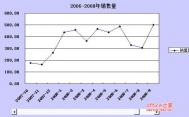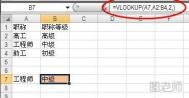如何在Excel中正确打印不连续区域的数据
如果遇到一个较大的Excel工作表,却需要打印一些不连续区域的数据,应该怎么办呢?其实我们可以用Excel的视面管理器就可以解决不连续区域打印问题了。
1. 启动Excel,打开相应的工作簿文件。
2. 执行视图→视面管理器命令,打开视面管理器对话框,单击其中的添加按钮,在随后弹出的添加视图对话框中,输入一个名称(如全部等),确定返回。
3. 按住Ctrl键,然后用鼠标分别在不需要打印的列(行)标号上单击,同时选中多个不需要打印出来的列(行)。然后右击鼠标,在随后弹出的快捷菜单中,选隐藏选项,将不需要打印出来的列(行)隐藏起来。
小提示:①如果以后想让某个隐藏的列(行)显示出来,先同时选中隐藏列(行)左右(上下)的列(行),然后右击鼠标,在随后弹出的快捷菜单中,选取消隐藏选项即可。
②按住Shift键,然后按住鼠标左键,在相应...[ 查看全文 ]
2016-02-19
标签: